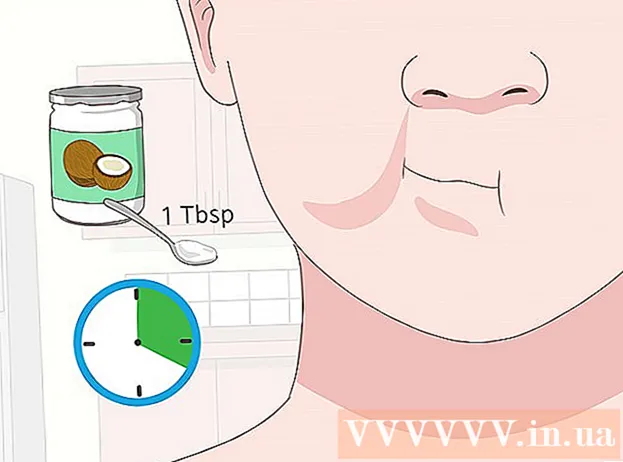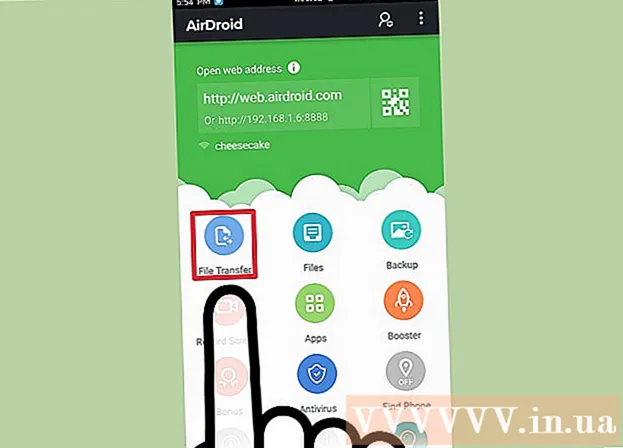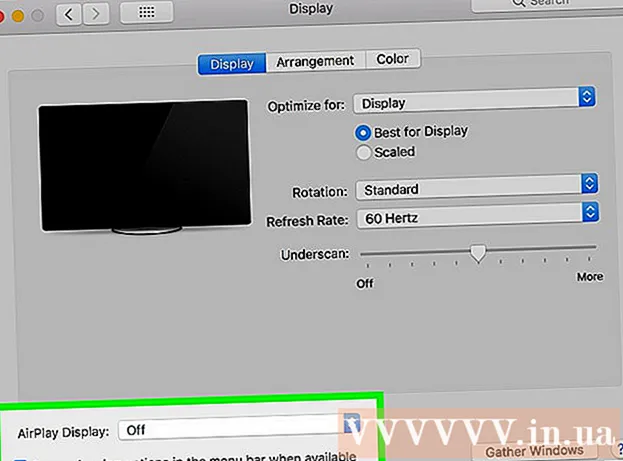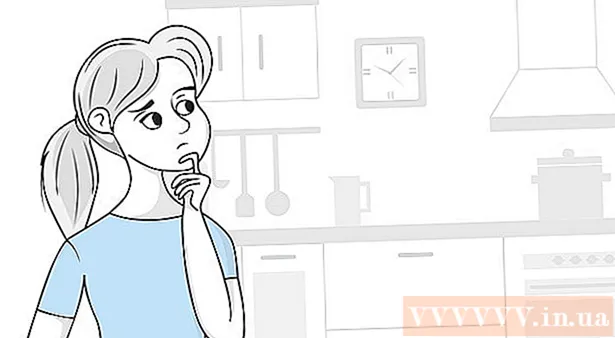Autor:
Louise Ward
Erstelldatum:
8 Februar 2021
Aktualisierungsdatum:
1 Juli 2024

Inhalt
Das heutige wikiHow zeigt Ihnen, wie Sie die Gehaltsabrechnungen für Mitarbeiter in den USA in Microsoft Excel berechnen. Das Erstellen einer Gehaltsabrechnung von Grund auf ist ein langwieriger Prozess, aber zum Glück hat Microsoft eine Gehaltsabrechnungsvorlage für Excel auf Windows- und Mac-Computern.
Schritte
Teil 1 von 3: Lohn- und Gehaltsabrechnung erstellen
Öffnen Sie die Website Payroll Calculator. Gehen Sie mit dem Webbrowser Ihres Computers zu https://templates.office.com/en-us/Payroll-calculator-TM06101177.
- Diese Tabelle ist eine kostenlose Excel-Vorlage von Microsoft.

Klicken Herunterladen (Herunterladen). Diese grüne Schaltfläche befindet sich am unteren Rand des Fensters. Das Beispiel wird auf Ihren Computer heruntergeladen.- Abhängig von Ihrem Browser müssen Sie möglicherweise einen Speicherort auswählen und dann auf klicken speichern (Speichern) Zuerst wird die Datei heruntergeladen.

Öffnen Sie die Vorlage. Doppelklicken Sie auf die heruntergeladene Excel-Datei, um die Vorlage in Excel zu öffnen.
Klicken Aktiviere Bearbeitung (Aktiviere Bearbeitung). Diese Schaltfläche befindet sich in der gelben Leiste oben im Excel-Fenster. Die Excel-Datei wird entsperrt, damit Sie sie bearbeiten können.

Dokument speichern. Tippen Sie auf, bevor Sie die Vorlage bearbeiten Strg+S. (Windows) oder ⌘ Befehl+S. (Mac), geben Sie einen Namen für die Datei ein (z. B. "Payroll 5.12.2018") und klicken Sie auf speichern. Damit soll sichergestellt werden, dass die Abrechnung automatisch als zweite Datei gespeichert wird. Dann können Sie mit der Berechnung des Gehalts beginnen. Werbung
Teil 2 von 3: Geben Sie die Mitarbeiterinformationen ein
Klicken Mitarbeiterinformation (Mitarbeiterinformation). Überschriften befinden sich in der unteren linken Ecke des Excel-Fensters. Damit stellen Sie sicher, dass Sie sich auf dem Mitarbeiterinformationsblatt befinden.
Fügen Sie Mitarbeiternamen hinzu. Geben Sie den Namen des Mitarbeiters in das erste leere Feld in der Spalte "Name" ein.
Geben Sie den Lohn für eine Stunde ein. Geben Sie den Betrag, den der Mitarbeiter stündlich bezahlt, in das erste leere Feld der Spalte "Stundenlohn" ein.
Geben Sie die Steuerinformationen des Mitarbeiters ein. Stellen Sie sicher, dass Sie die Steuerinformationen Ihrer Mitarbeiter kennen, und füllen Sie dann die Felder unter den folgenden Überschriften aus:
- Steuerstatus - Steuerstatus. Diese Nummer (normalerweise "1") wird auf dem W-2-Papier des Mitarbeiters angezeigt.
- Bundeszulage - Bundesleistungen. Dies ist die Nummer, die die Steuerklasse des Mitarbeiters identifiziert und normalerweise auf dem W-4 angezeigt wird.
- Staatliche Steuer (Prozentsatz) - Der Steuersatz Ihres Staates.
- Bundeseinkommensteuer (Prozentsatz) - Bundeseinkommensteuerprozentsatz nach Arbeitnehmersteuerklasse.
- Sozialversicherungssteuer (Prozentsatz) - Aktueller Prozentsatz der Sozialversicherungssteuer.
- Medicare-Steuer (Prozentsatz) - Der aktuelle Medicare-Steuerprozentsatz für die Pflege älterer Menschen über 65 durch die US-Regierung.
- Zurückbehaltene Gesamtsteuern (Prozentsatz) - Prozentsatz der einbehaltenen Gesamtsteuer. Dieses Feld wird automatisch berechnet, nachdem Sie andere Steuerfelder ausgefüllt haben.
Ermittlung der Mitarbeiterabzüge. Dies hängt von den Leistungen, Investitionen usw. des Mitarbeiters ab:
- Versicherungsabzug (Dollar) - Versicherungsabzug. Dies ist der Dollarbetrag, den Sie für die Versicherung behalten.
- Sonstiger regelmäßiger Abzug (Dollar) - Andere regelmäßige Abzüge oder wegwerfen von Geld, das Sie behalten.
Fügen Sie weitere Mitarbeiterinformationen hinzu. Nachdem alle Mitarbeiter zusätzliche Informationen erhalten haben, können Sie mit der Gehaltsberechnung fortfahren. Werbung
Teil 3 von 3: Lohn- und Gehaltsabrechnung
Klicken Sie auf die Karte Lohnrechner am Ende der Seite. Das Arbeitsblatt wird geöffnet.
Finden Sie einen Mitarbeiter. Identifizieren Sie den ersten Mitarbeiter, für den Sie Informationen auf der Seite Mitarbeiterinformationen eingegeben haben. Ihre Namen werden oben auf dieser Seite angezeigt.
Arbeitsstunden eingeben. In der Spalte "Regelmäßige Arbeitsstunden" geben Sie die Anzahl der Stunden ein, die der Mitarbeiter gearbeitet hat (z 40) während der Zahlungsperiode.
Fügen Sie bei Bedarf Freizeit oder Krankheit hinzu. Wenn Ihr Mitarbeiter seine Urlaubs- oder Krankheitszeit genutzt hat, notieren Sie die entsprechenden Stunden, die er abgehoben hat, in der Spalte "Urlaubsstunden" oder "Krankenstunden".
Überstunden und Rate eingeben. Wenn Ihr Mitarbeiter Überstunden leistet (z. B. mehr als 40 Stunden pro Woche), geben Sie die Überstunden in die Spalte "Überstunden" und anschließend den Überstundensatz (in US-Dollar) in die Spalte "Überstunden" ein. Bewertung ".
- Die Überstundenvergütung ist normalerweise 150% höher als die normale Vergütung des Arbeitnehmers ("1,5-fach").
Fügen Sie am Ende Abzüge hinzu (falls vorhanden). Geben Sie in der Spalte "Anderer Abzug" einen anderen Dollarbetrag mit Abzügen ein.
- Wenn ein Mitarbeiter beispielsweise einen Abzug für den Kauf von Geräten vorgenommen hat, müssen Sie den Betrag hier für eine einmalige Zahlung eingeben.
Überprüfen Sie das Gehalt des Mitarbeiters. In der Spalte "Nettolohn" wird der Nettolohn des Mitarbeiters angezeigt. Wenn die Zahl plausibel erscheint, haben Sie das Gehalt des Mitarbeiters bereits berechnet.
- Sie können Ihre Steuervorauszahlungen auch in der Spalte "Bruttolohn" überprüfen.
Gehaltsberechnung für andere Mitarbeiter. Für jede Person, die im Feld "Name des Mitarbeiters" aufgeführt ist, benötigen Sie die Daten, um ihr tatsächliches Gehalt zu bestimmen.
- Sie können die Gehaltsabrechnung des Mitarbeiters auf der Karte überprüfen PAYROLL PAYSTUBS oder Einzelne Paystubs am Ende der Seite nach der Berechnung.
Rat
- Nachdem Sie eine Zahlungsperiode berechnet haben, sollten Sie dieses Blatt speichern, bevor Sie eine neue Gehaltsabrechnung löschen und erstellen.
Warnung
- Löschen Sie keine vorformatierten Zellen (z. B. Zellen mit einer vorherigen Formel), da dies den Fehler in der Abrechnung verursacht.